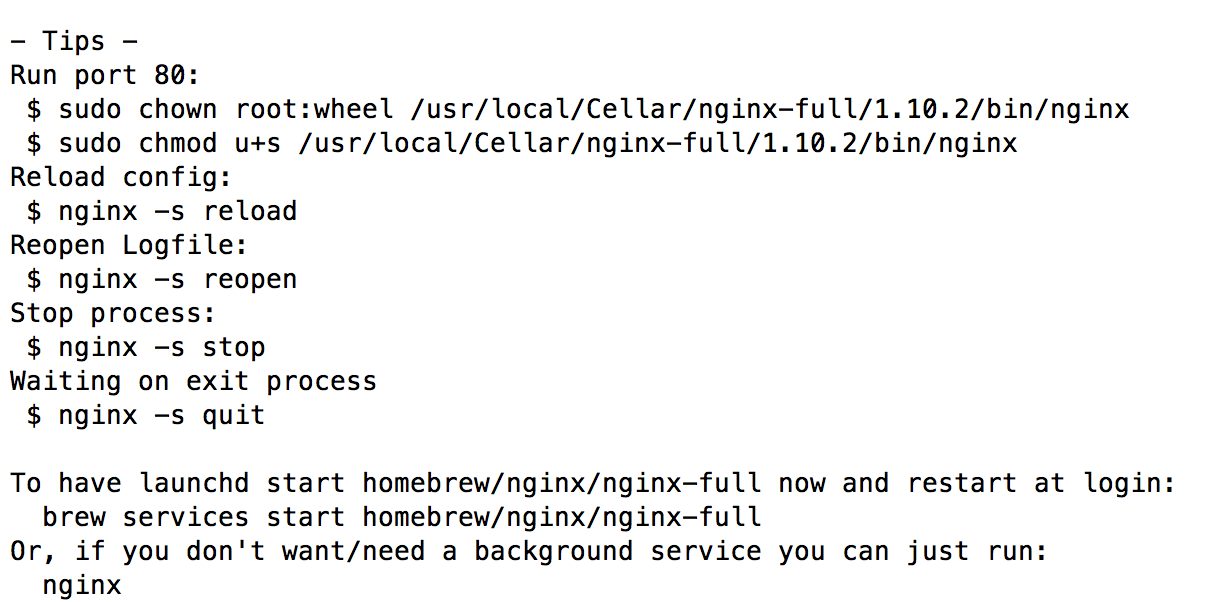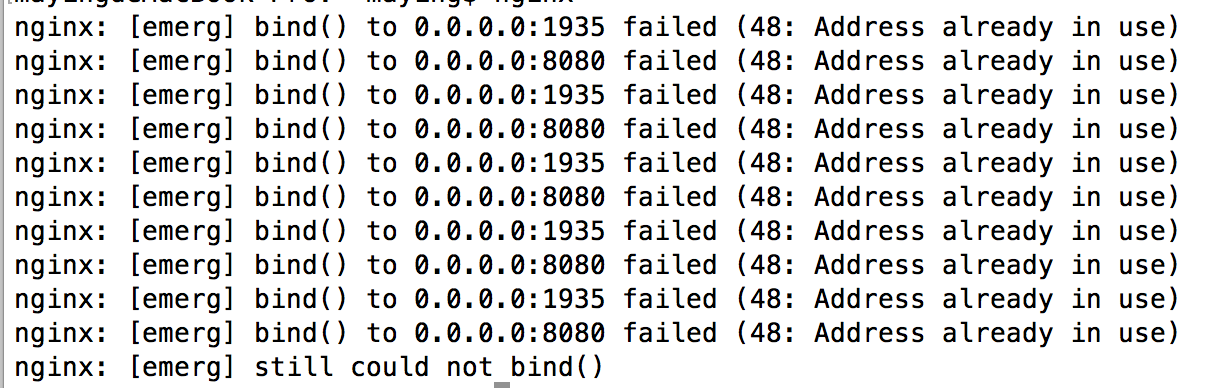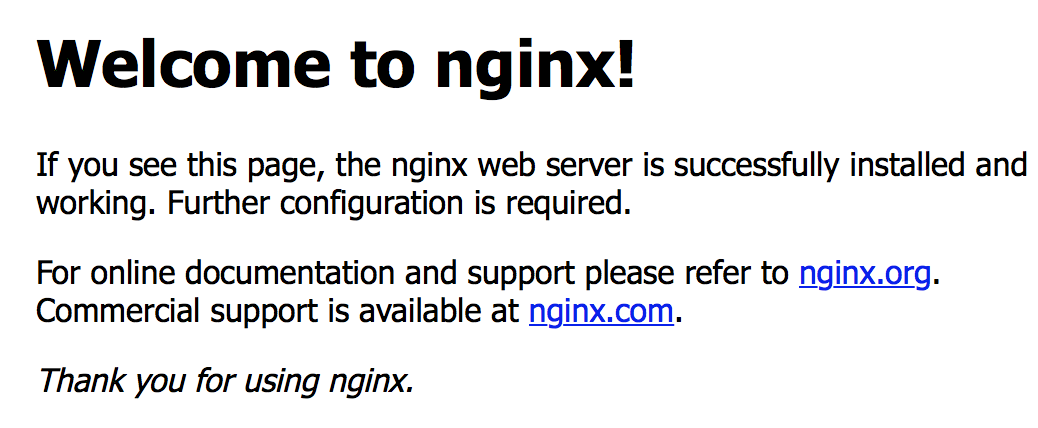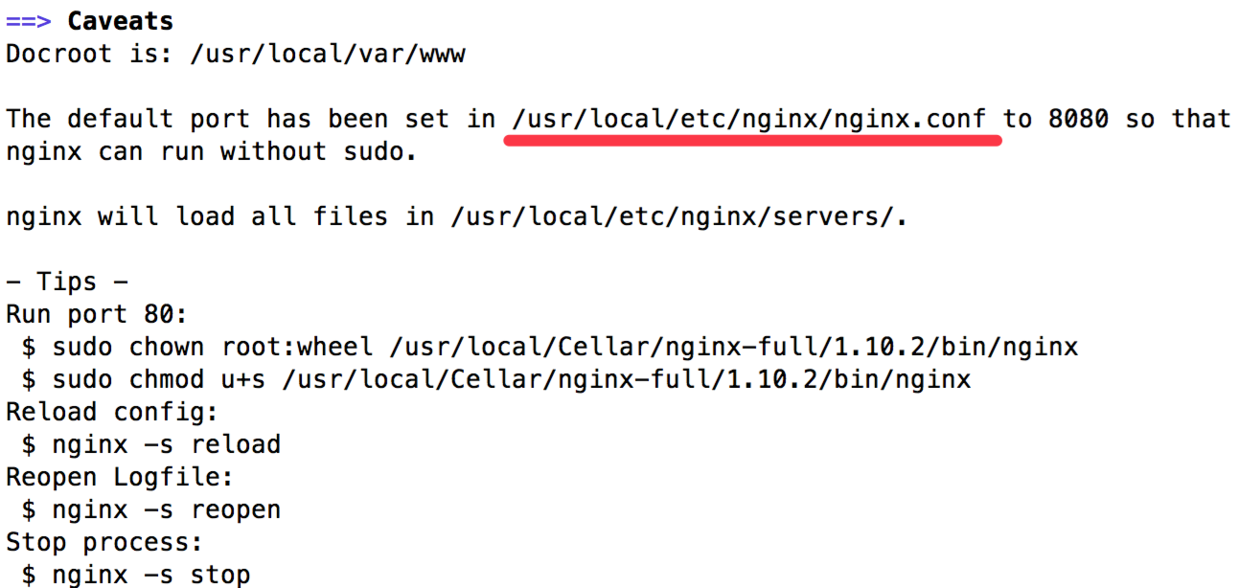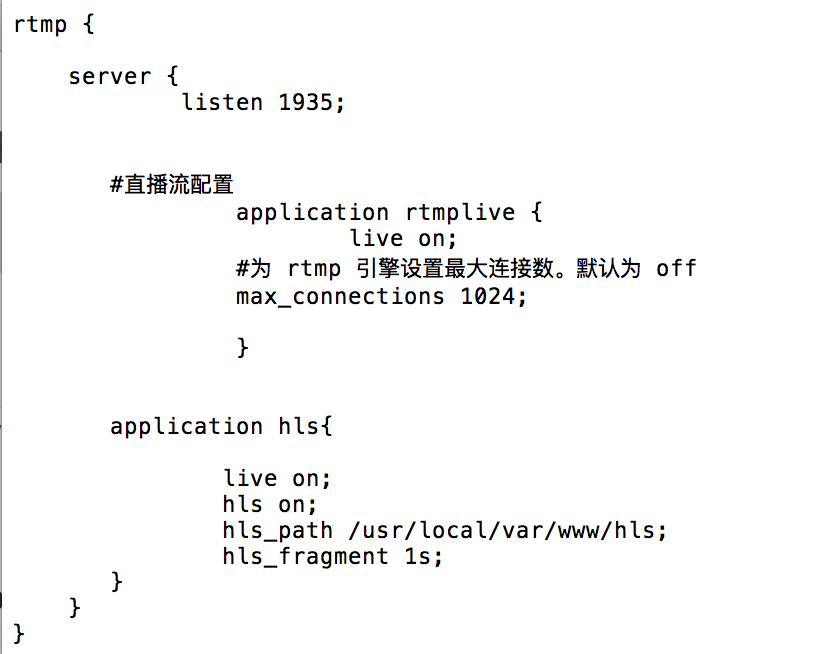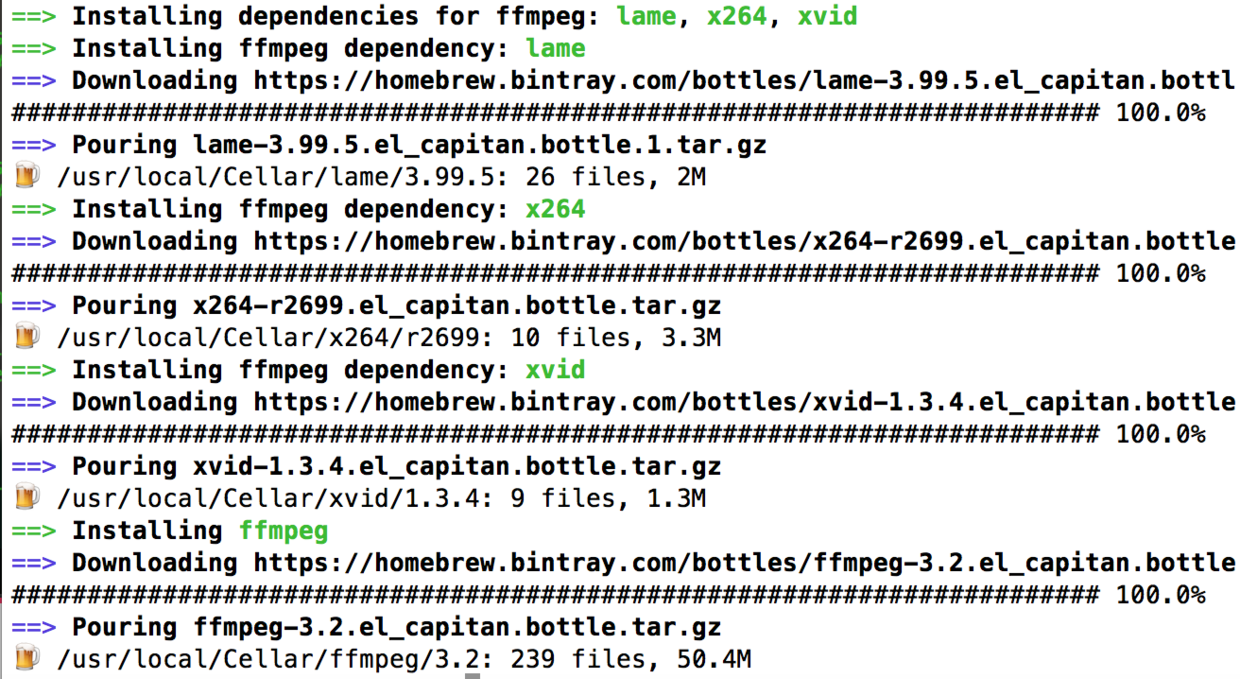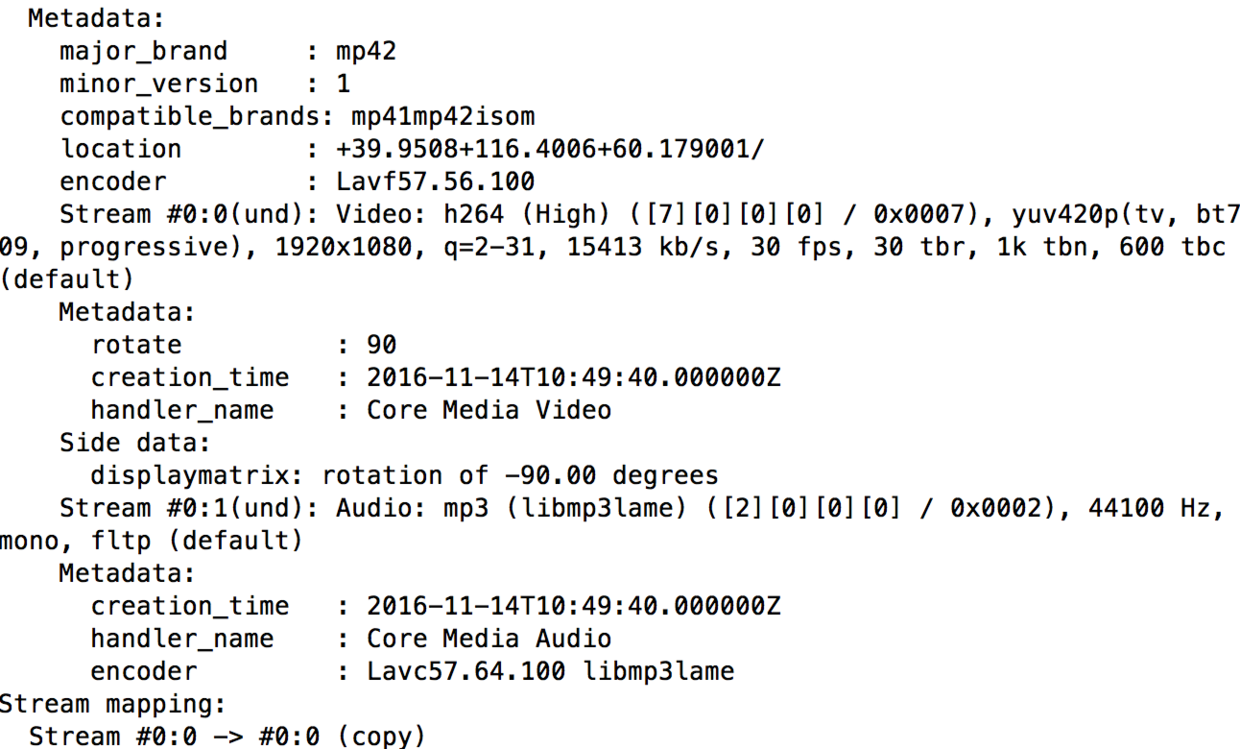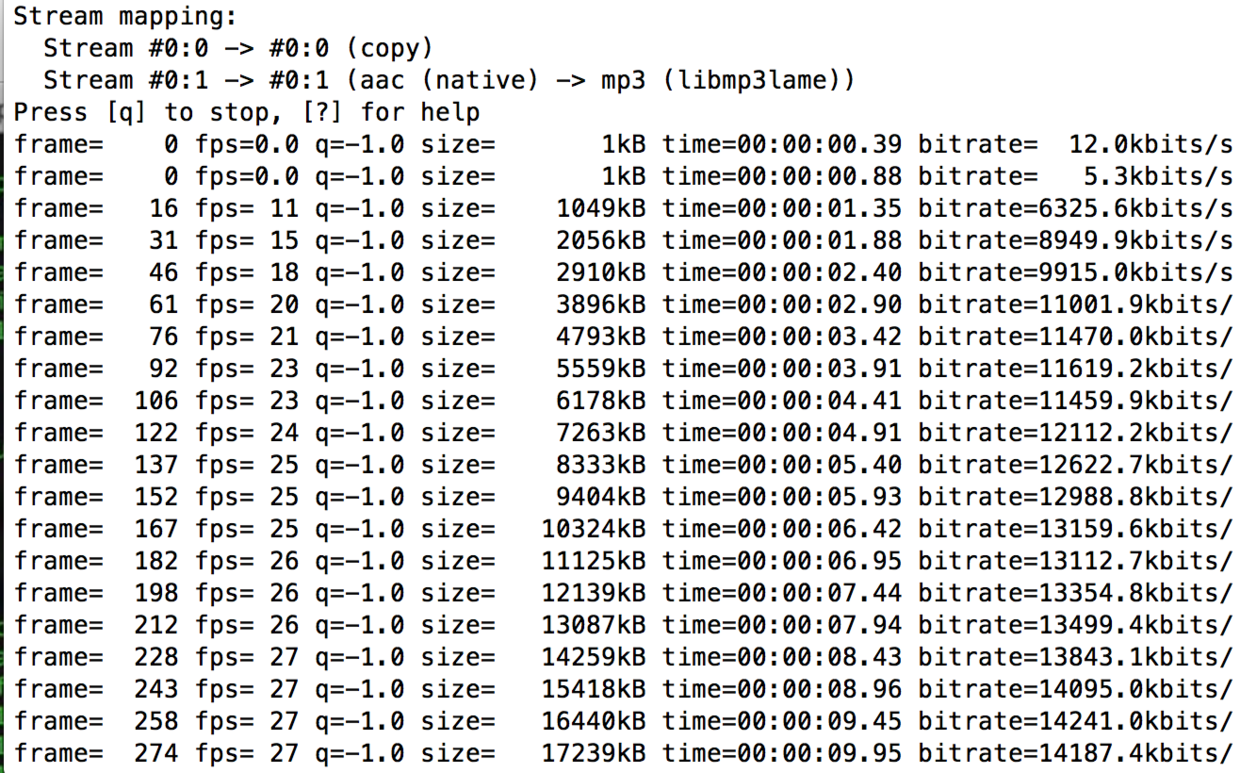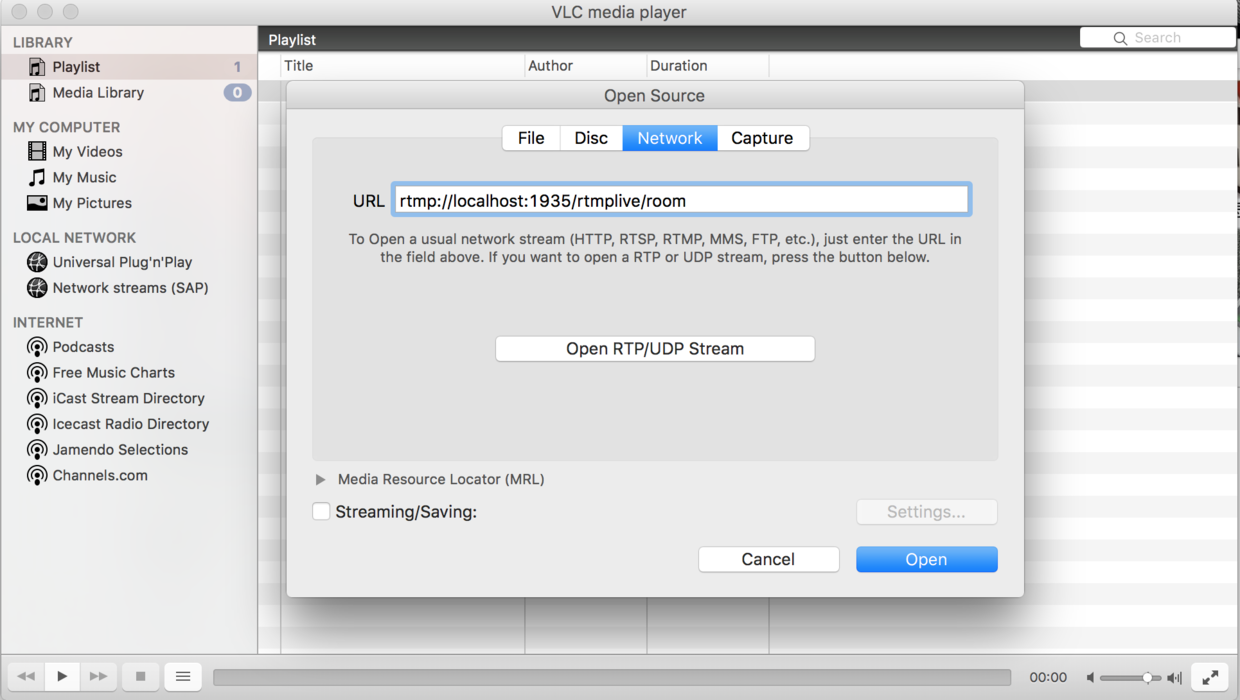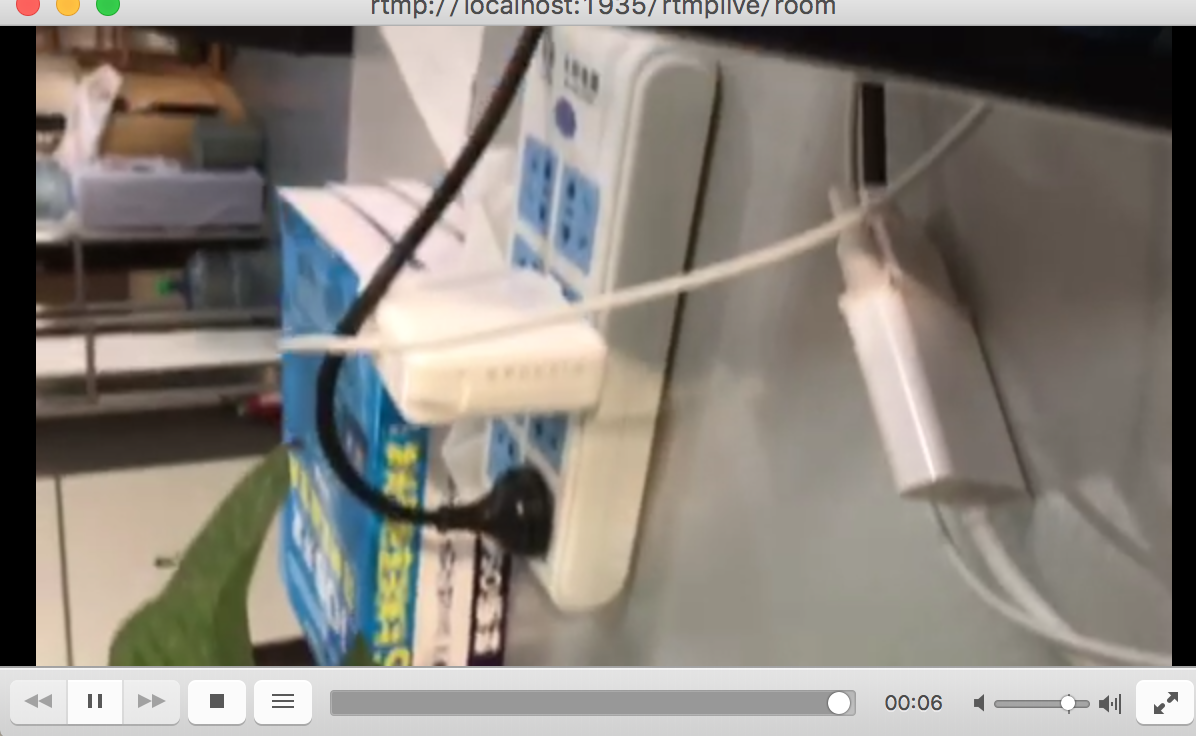本文主要是介绍Mac上搭建nginx+rtmp直播服务器,希望对大家解决编程问题提供一定的参考价值,需要的开发者们随着小编来一起学习吧!
最近在Mac上搭建了一个rtmp服务器,之前没接触过,所以记录一下详细的搭建步骤,一来防止再次跳坑,再来算是本周学习日的总结。
一、打开终端安装Homebrow
输入命令行
ruby -e "$(curl -fsSL https://raw.githubusercontent.com/Homebrew/install/master/install)"
ps:已经安装的可直接进入第二步即可。
如果安装后想要卸载
ruby -e "$(curl -fsSL https://raw.githubusercontent.com/Homebrew/install/master/uninstall)"
二、安装nginx
先clone nginx项目到本地:
brew tap homebrew/nginx
执行安装
brew install nginx-full --with-rtmp-module
以上步骤nginx和rtmp模块就安装好了,下面开始来配置nginx的rtmp模块
首先找到nginx安装位置
brew info nginx-full
执行上面的命令后我们可以看到终端信息
nginx安装所在位置
/usr/local/Cellar/nginx-full/1.10.2/bin/nginx
nginx配置文件所在位置
/usr/local/etc/nginx/nginx.conf
三、启动nginx服务
nginx
信息如下:
在浏览器里打开http://localhost:8080
如果出现下图, 则表示安装成功
如果终端上提示
则表示8080端口被占用了, 查看端口PID
lsof -i tcp:8080
根据端口PID, kill掉9603换成自己8080端口的PID
kill 9603
然后重新执行nginx, 打开http://localhost:8080
四、配置rtmp
首先我们查看nginx安装到哪了
brew info nginx-full
如图找到nginx.conf配置文件所在位置
打开Finder Shift + command + G前往,用记事本工具打开nginx.conf
在http节点后面加上rtmp配置:
然后重启配置文件
nginx -s reload
五、安装ffmepg工具
brew install ffmpeg
安装ffmpeg时间就要长一点了. 如果速度过慢, 可以尝试翻墙。等待的过程中, 再安装一个支持rtmp协议的视频播放器VLC
终端显示如下信息表示ffmepg安装成功 :
六、ffmpeg推流
这里操作的是mac桌面的一个test.mp4视频为例, 执行推流命令
ffmpeg -re -i /Users/maying/Desktop/test.mp4 -vcodec copy -f flv rtmp://localhost:1935/rtmplive/room
ps:
ffmpeg -re -i 你的视频文件的绝对路径 -vcodec copy -f flv rtmp://localhost:1935/rtmplive/room
推流终端信息如下 :
将视频推流到服务器后,打开VLC,然后File->open network->输入:
rtmp://localhost:1935/rtmplive/room
就可以查看视频了。
ps:
终端错误信息处理:
1.上面这个是修改配置文件后需要重新加载nginx -s reload;
2.输入命令行的时候需要注意,可能会出错。
这篇关于Mac上搭建nginx+rtmp直播服务器的文章就介绍到这儿,希望我们推荐的文章对编程师们有所帮助!